Как удалить друзей из подписчиков ВК и из важных на айфон
Формирование френд-листа в ВКонтакте происходит по определенному алгоритму. Учитывается частота посещения профиля, регулярность отправки сообщений, лайки и другая активность. Вверху списка представлены наиболее важные пользователи. Чтобы исключить некоторых людей из него, можно следовать приведенным ниже рекомендациям.
Как в ВК убрать человека из друзей и подписчиков навсегда
Чтобы удалить друзей из важных в ВК с компьютера или айфона, можно выбрать любой из трех способов:
- временно удалить друга — нужно перейти на страницу пользователя и кликнуть на кнопку «Убрать из друзей», в результате временного удаления страница друга покинет одно из лидирующих позиций в списке;
- снизить активность — можно не заходить на страницу товарища, не писать ему и не ставить лайки в течение 1-2 недель для понижения его рейтинга в списке важных в ВК;
- скрыть новости — самый действенный метод, суть которого заключается в исключении из ленты уведомлений и обновлений друга по инструкции: зайти на страницу пользователя, нажать на кнопку в виде трех точек и активировать опцию «Скрывать новости».

При выполнении данной инструкции удастся быстро убрать людей из важных в ВК. Если, наоборот, понадобится привлечь новых пользователей, можно воспользоваться сервисом https://doctorsmm.com по живому SMM продвижению в социальных сетях. Решение актуально как для частных пользователей, так и для владельцев коммерческих страниц с продажей товаров или услуг.
Существуют альтернативные способы по привлечению новых фолловеров в ВК. Можно повысить качество контента, выкладывая интересные посты и красивые фотографии, а также проводить конкурсы с розыгрышем ценных призов. Также можно воспользоваться сервисом по взаимообмену подписчиками и услугами биржи, где можно получать баллы за действия (лайки, репосты, комментарии) и тратить их на продвижение своей страницы. https://doctorsmm.com/nakrutka-podpischikov-vk-platno/ — бесплатная и платная накрутка подписчиков ВК на страницы и в группы.
Как удалить из подписчиков в ВКонтакте любого пользователя
После удаления друга понижается его позиция в списке важных. При желании можно вернуть товарища обратно в френд-лист через раздел «Подписчики». Если это не требуется, можно убрать его из списка. Для этого понадобится перейти во вкладку со входящими заявками в друзья, после чего отобразится список подписавшихся на вас пользователей. Далее нужно зайти в профиль человека, которого вы хотите убрать из подписчиков, кликнуть на значок в виде трех точек и нажать на «Заблокировать». Человек окажется в черном списке. Он не сможет просмотреть информацию профиля, отправить вам сообщение и повторную заявку в друзья.
При желании можно вернуть товарища обратно в френд-лист через раздел «Подписчики». Если это не требуется, можно убрать его из списка. Для этого понадобится перейти во вкладку со входящими заявками в друзья, после чего отобразится список подписавшихся на вас пользователей. Далее нужно зайти в профиль человека, которого вы хотите убрать из подписчиков, кликнуть на значок в виде трех точек и нажать на «Заблокировать». Человек окажется в черном списке. Он не сможет просмотреть информацию профиля, отправить вам сообщение и повторную заявку в друзья.
Еще записи по вопросам использования Microsoft Word:
- 10 лучших сайтов для изучения курсов программирования онлайн и агрегатор CourseList.ru
- 10 советов о том, как убедиться, что ваш текст не содержит плагиата
- 13 лучших онлайн-курсов для удаленных сотрудников
- 25 + лучших бесплатных программ для создания слайд-шоу в 2022 году
- 45 лучших бесплатных программных инструментов для редактирования видео в 2022 году
- 5 Лучших Голливудских Фильмов о офисной жизни
- 9 Способов продвинуть свой бизнес в интернете
- Bosslike.
 ru — лучшее место для покупок подписчиков, лайков и просмотров в социальных сетях!
ru — лучшее место для покупок подписчиков, лайков и просмотров в социальных сетях! - Microsoft Office 2019 — особенности, где скачать
- Microsoft Office 2019 Professional Plus для Windows и Mac OS
- Office 2007 и бесплатный переход на Office 2010
- Ribbon XML Editor — программа редактирования интерфейса Word 2007, 2010
- RusFAQ.ru — ответы на все вопросы
- Telegram — это решение для вашего бизнеса на закрытых каналах с подпиской и вот почему!
- Visual Basic FAQ
- Word 2007: новые функции для длинных документов
- Автотекст и Word 2007
- Азбука MS Office 2007
- Арбитраж Google AdSense, РСЯ или Вконтакте: оно того стоит?
- База знаний по продуктам Microsoft
- Блог сценариста Александра Волкова
- Будущее в проектировании и автоматизация разработки проектов — Онлайн конструктор строительной документации
- Бухгалтер и счетовод: в чем разница?
- Важность проверки текста на плагиат, сервисом
- Вам Нужно Программное Обеспечение Для Редактирования Фотографий, Но Какое?
Как удалить контакт в Скайпе? | Поддержка Skype
Эта статья переведена с помощью машинного перевода.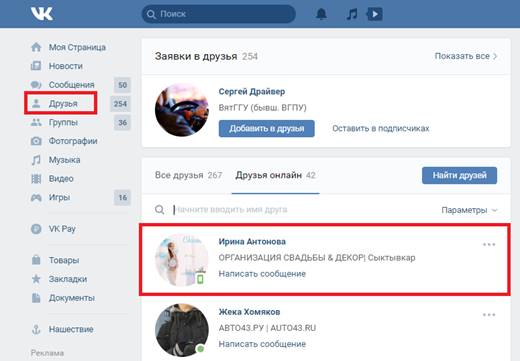
Вернуться к результатам поиска
Skype на Windows, Mac, Linux, браузере, Skype для Windows 10 & 11 (версия 15), Android (6.0 и более iPhone и iPad.
Чтобы удалить контакт:
- На вкладке Контакты коснитесь и удерживайте либо щелкните правой кнопкой мыши контакт, который хотите удалить.
- Выберите Удалить контакт.
- В окне подтверждения еще раз выберите Удалить контакт. После удаления контакта он может по-прежнему видеть подробные данные профиля. Подробнее о том, кто может видеть ваш профиль в Skype.
Чтобы удалить несколько контактов:
- На вкладке Контакты , удерживая на удержании клавишу CTRL (КЛАВИША CMD на Mac), выберите каждый контакт, который вы хотите удалить. Рядом с каждым выбранным контактом появится отметка.
- Завершив выбор контактов, щелкните правой кнопкой мыши один из выбранных контактов.

- Выберите Удалить контакты.
- В окне подтверждения снова выберите Удалить контакты. После удаления контактов они могут по-прежнему видеть подробные данные профиля. Подробнее о том, кто может видеть ваш профиль в Skype.
Примечание. Удаление нескольких контактов недоступно в Skype для Android, Skype для iPhone или Skype для iPad. При удалении Skype, который также является контактом из синхронизированной адресной книги вашего устройства, он не будет удален на вашем устройстве, только Skype.
Android 4.0.4–5.1
- На вкладке Контакты коснитесь и удерживайте контакт, который хотите удалить.
- Коснитесь Удалить контакт. В окне подтверждения вновь коснитесь Удалить.
машинный перевод
ВНИМАНИЕ! Эта статья переведена с помощью средств машинного (автоматического) перевода, а не человеком.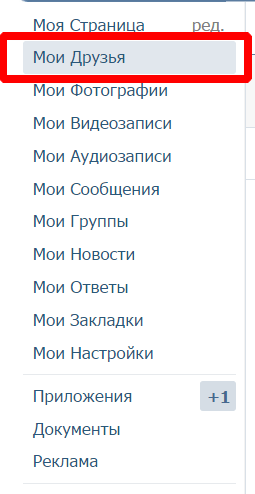 Дополнительные сведения см в следующей статье. В Skype машинный перевод используется для предоставления статей службы поддержки и справки на дополнительных языках. При этом автоматически переведенные статьи могут содержать ошибки, а также синтаксические и грамматические неточности, аналогичные тем, которые допускают носители других языков. Skype не несет ответственности за неточности, ошибки и ущерб, вызванные некачественным переводом или его использованием клиентами.
Дополнительные сведения см в следующей статье. В Skype машинный перевод используется для предоставления статей службы поддержки и справки на дополнительных языках. При этом автоматически переведенные статьи могут содержать ошибки, а также синтаксические и грамматические неточности, аналогичные тем, которые допускают носители других языков. Skype не несет ответственности за неточности, ошибки и ущерб, вызванные некачественным переводом или его использованием клиентами.
См. исходный текст на английском языке: FA34868
Дополнительные ресурсы
Время ожидания поддержки в онлайн-чате в данный момент дольше обычного. Благодарим Вас за терпение и понимание.
Задайте вопрос сообществу
Пообщайтесь с другими пользователями.
Помогите нам сделать поддержку Skype лучше
Поделитесь своими мыслями в ходе краткого опроса.
Состояние Skype
Узнайте, есть ли сейчас какие-то проблемы, влияющие на работу Skype.
Как удалить друга в LINE? [Обновление 2022]
Категория: Трансфер ЛИНИЯ
6 декабря 2022 г. 1 мин чтения
Хотите упорядочить список друзей LINE и удалить людей, коллег или контакт? В этой статье показаны два способа удаления контактов в приложении LINE!
Он также отвечает на распространенные вопросы о том, как удалить друзей со своего устройства, и о тех, кому больше не нужны отправленные сообщения. Теперь давайте посмотрим, как это сделать!
Методы удаления друзей LINE
В настоящее время существует два различных способа удаления друзей в приложении LINE . Первый способ прост, все, что вам нужно сделать, это удалить своего друга из списка контактов, но в этом способе ваш друг все равно сможет связаться с вами, как и раньше; однако, если вы выберете второй метод, сначала заблокируете их, а затем удалите, они больше не смогут связаться с вами в LINE. Я подробно объясню оба этих метода ниже:
Я подробно объясню оба этих метода ниже:
01 Удалите друзей одним щелчком мыши
В этом методе вы можете удалить только имя вашего друга из вашего списка друзей LINE. Они могут связаться с вами, если вы не в их списке друзей. Этот метод удобен для людей, которые хотят только упорядочить свой список друзей LINE, шаги, чтобы следовать этому методу:
- Откройте домашнюю страницу LINE и откройте список друзей.
- В течение нескольких секунд удерживайте имя друга, которого хотите удалить, разверните плавающее окно и нажмите «Удалить».
02 Удаление друзей после их блокировки
В этом методе вам нужно заблокировать человека, от которого вы не хотите получать сообщения, а затем удалить этого друга из списка заблокированных. Для этого выполните следующие шаги:
- На главной странице LINE проведите пальцем влево по списку друзей, которого хотите удалить, и нажмите «Заблокировать».
 Или удерживайте имя друга, которого хотите удалить, разверните всплывающее окно и выберите «Заблокировать».
Или удерживайте имя друга, которого хотите удалить, разверните всплывающее окно и выберите «Заблокировать». - Нажмите на значок шестеренки в правом верхнем углу главной страницы, выберите «Друзья» > «Черный список».
- Выберите список, который хотите удалить, и нажмите «Удалить».
Часто задаваемые вопросы, связанные с LINE Friend Delete
1 Могу ли я после удаления друга одним щелчком мыши больше не получать сообщения от другой стороны?
Да, вы будете получать сообщения от своих друзей, если вы удалите их одним щелчком мыши, но если вы включите «Блокировать сообщения не от друзей» в настройках конфиденциальности LINE, вы сможете заблокировать сообщения от ваших удаленных друзей.
2 Будут ли найдены мои друзья, если я удалю друзей LINE?
После того, как вы включили функцию блокировки в настройках конфиденциальности, если кто-либо отправит вам сообщение, которое не заблокировано, он / она не получит уведомление о прочтении, и они не смогут узнать, прочитали ли вы их сообщение. сообщения или нет, даже если они используют какие-либо приемы.
сообщения или нет, даже если они используют какие-либо приемы.
3 Может ли LINE массово удалять друзей?
Нет, LINE не предоставляет возможности массового удаления друзей, но если вы заблокировали друзей, добавьте их в черный список, после чего вы сможете удалить этот список, что приведет к удалению всех друзей, которых вы хотите удалить, за один раз.
4 Как узнать, удалили или заблокировали ли кто-то мою LINE?
Узнать об этом невозможно, но если вы отправляете кому-то сообщения, а они не отвечают, возможно, вас заблокировали.
Заключение
И все! Теперь вы успешно удалили своих друзей из приложения LINE . Для того, чтобы удалить друга, вы можете либо нажать «Удалить» в один клик, либо заблокировать, а затем удалить его. Если у вас есть какие-либо вопросы об удалении кого-либо из вашего списка контактов, не стесняйтесь обращаться к нам. Мы всегда рады помочь ответить на любые вопросы, которые могут возникнуть у наших читателей!
(Нажмите, чтобы оценить этот пост)
Общая оценка 5 (256 участников)
Оценка прошла успешно!
Вы уже оценили эту статью, пожалуйста, не повторяйте оценку!
Включите JavaScript для просмотра комментариев с помощью Disqus.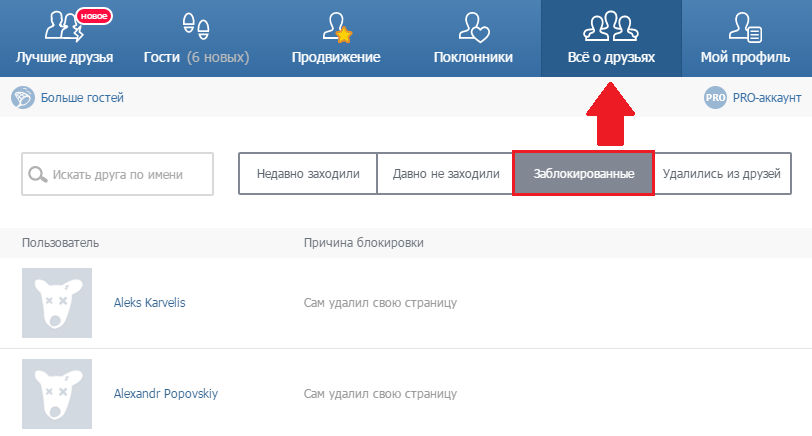


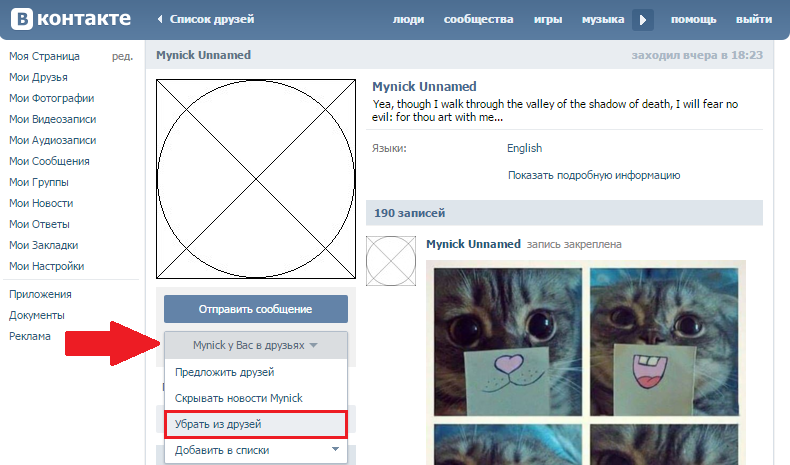 ru — лучшее место для покупок подписчиков, лайков и просмотров в социальных сетях!
ru — лучшее место для покупок подписчиков, лайков и просмотров в социальных сетях!
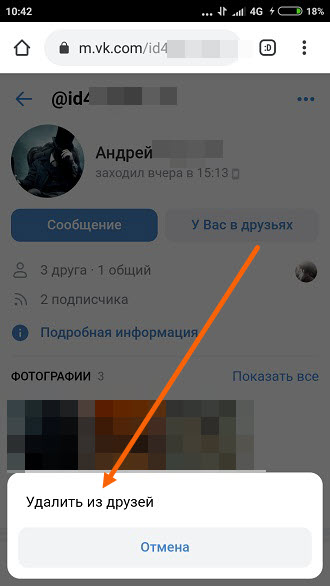 Или удерживайте имя друга, которого хотите удалить, разверните всплывающее окно и выберите «Заблокировать».
Или удерживайте имя друга, которого хотите удалить, разверните всплывающее окно и выберите «Заблокировать».